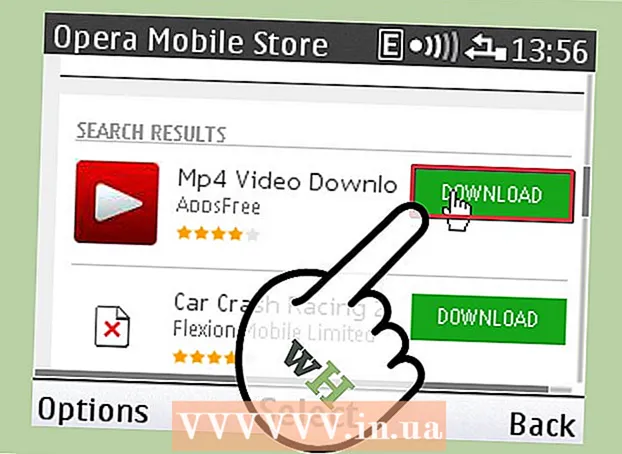작가:
Lewis Jackson
창조 날짜:
13 할 수있다 2021
업데이트 날짜:
1 칠월 2024
![timedatectl 명령을 사용하여 Linux [Ubuntu]에서 시간대를 변경하는 방법](https://i.ytimg.com/vi/JwHHOFUHWSE/hqdefault.jpg)
콘텐츠
이 위키 하우에서는 Linux 컴퓨터에서 시간대를 변경하는 방법을 알려줍니다. 다른 Linux 버전에 대한 명령 줄 또는 명령 줄의 메뉴를 사용하여 모든 Linux 배포에서 표준 시간대를 변경할 수 있습니다. 사용자 인터페이스와 간단한 설정 메뉴가있는 Mint, Ubuntu 또는 기타 배포판을 사용하는 경우 여기에서 시간대를 변경할 수도 있습니다.
단계
4 가지 방법 중 1 : 명령 줄 사용
. 이 옵션은 화면의 오른쪽 상단에 아래쪽 삼각형이 있습니다. 드롭 다운 메뉴가 나타납니다.

드롭 다운 메뉴의 왼쪽 하단에있는 렌치 및 드라이버 "설정"아이콘을 클릭합니다. Ubuntu Control Center가 열립니다.
아래로 스크롤하여 클릭 세부 (세부 묘사). 이 옵션은 창의 왼쪽에있는 막대 하단에 있습니다.
- 스크롤 할 때 마우스 포인터가 왼쪽 사이드 바에 있는지 확인하십시오.

딸깍 하는 소리 날짜 시간 (날짜 시간). 이 탭은 창의 왼쪽에 있습니다.
자동 시간대를 끕니다. 페이지 중간에있는 파란색 "자동 시간대"스위치를 클릭하여 끕니다.
- "자동 시간대"스위치가 회색으로 표시되면이 단계를 건너 뜁니다.

딸깍 하는 소리 시간대 창 하단 근처. 시간대 메뉴가 열립니다.
시간대를 선택하십시오. 선택하려면 세계지도에서 대략적인 위치를 클릭하십시오. 선택한 지역의 시간대에 맞게 시간이 변경됩니다.
창을 닫아 설정을 저장하십시오. 적절한 시간대가 업데이트됩니다. 광고
4 가지 방법 중 4 : Mint에서 그래픽 UI 사용하기
메뉴를 엽니 다. 딸깍 하는 소리 메뉴 화면 왼쪽 하단에 있습니다.
회색 2 단 기어 시스템 설정 아이콘을 클릭합니다. 옵션은 메뉴 창의 왼쪽에 있습니다.
딸깍 하는 소리 날짜 시간 "기본 설정"옵션 그룹에 있습니다.
딸깍 하는 소리 터놓다 (잠금 해제) 창 오른쪽에 있습니다.
메시지가 나타나면 사용자 암호를 입력하십시오. 컴퓨터에 로그인하는 데 사용하는 암호를 입력하십시오.
딸깍 하는 소리 인증 (확인)은 팝업 대화 상자 하단에 있습니다. 날짜 및 시간 메뉴가 잠금 해제됩니다.
시간대를 선택하십시오. 시간대를 선택하려면지도에서 세로 막대를 클릭합니다. 페이지 오른쪽의 시계는 선택한 시간대의 시간을 반영하도록 즉시 변경됩니다.
딸깍 하는 소리 자물쇠 창 오른쪽에있는 (잠금) 시간대 사용자 지정을 저장합니다. 날짜 및 시간 메뉴가 잠 깁니다. 광고
조언
- RedHat Linux, Slackware, Gentoo, SuSE, Debian, Ubuntu 및 기타 "일반"버전에서 시간을 표시하고 변경하는 명령은 "시계"가 아니라 "날짜"입니다.
- Linux 운영 체제를 실행하는 휴대폰 및 소형 장치에서는 시간대가 다르게 저장됩니다.
경고
- PHP와 같은 일부 응용 프로그램에는 시스템 시간대와 다른 자체 시간대 설정이 있습니다.
- 일부 시스템에는 올바른 시간대를 설정하고 시스템 구성에 맞게 변경하는 유틸리티가 있습니다. 예를 들어, 데비안에는 "tzsetup"또는 "tzconfig"유틸리티가 있습니다.